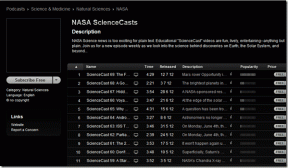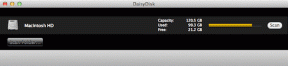Windows 8 참 바에 대한 간략한 소개
잡집 / / February 10, 2022
Windows 8 Consumer Preview는 최종 릴리스에 대해 몇 가지 사항을 명확히 했으며 가장 많이 언급된 변경 사항 중 두 가지는 다음과 같습니다. 오래된 기존 시작 메뉴 누락 그리고 완전히 새로워진 참 바.
Charm Bar는 완전히 새로 추가된 기능이며 우리 모두는 Windows에서 처음으로 그것을 보고 있으므로 기본적인 소개와 도움이 될 수 있는 것들을 제공하는 것이 좋을 것이라고 생각했습니다.
Charm Bar는 Windows 8의 범용 도구 모음이므로 작업 중인 응용 프로그램에 관계없이 어디서나 액세스할 수 있습니다. 참 표시줄에 액세스할 수 있는 두 가지 방법은 첫째, 마우스 포인터를 화면의 오른쪽 상단 또는 하단으로 드래그하는 것입니다. 쇼 데스크탑 물건 도 오른쪽 하단에 있습니다. 저는 오른쪽 상단을 선호합니다.) 또는 다음을 누를 수 있습니다. 윈도우+C 버튼을 눌러 막대를 불러옵니다.
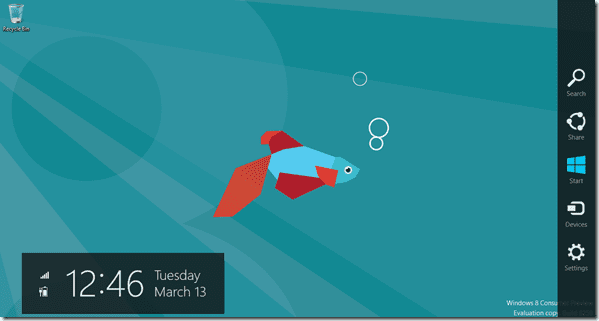
화면에 두 개의 상자가 표시됩니다. 바로 위의 작은 상자 작업 표시줄 왼쪽에. 배터리 및 연결 강도와 함께 현재 날짜 및 시간을 표시합니다. 태블릿에서 작업하는 사람들은 노트북이나 데스크탑에서 작업하는 것보다 더 유용하다는 것을 알게 될 것입니다.
두 번째 수직 막대는 (위에서 아래로) 검색, 공유, 시작, 장치 그리고 설정.
이 버튼의 모든 기능을 자세히 살펴보겠습니다.
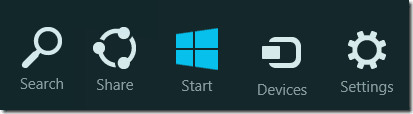
찾다
검색 기능은 기본적으로 이전에 사용하던 것과 동일한 검색 상자입니다. 오래된 시작 메뉴 하지만 새로운 아바타에서.
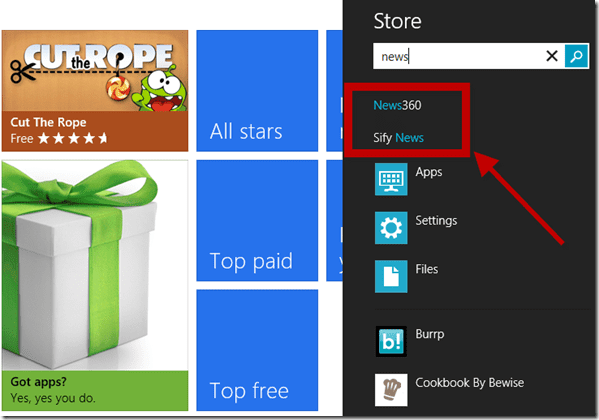
모든 파일, 응용 프로그램 및 제어판 설정을 검색할 수 있으며 결과는 이전 검색 도구와 달리 매우 즉각적입니다. 지하철 앱 내에서 검색하는 데 사용할 수도 있습니다.
공유하다
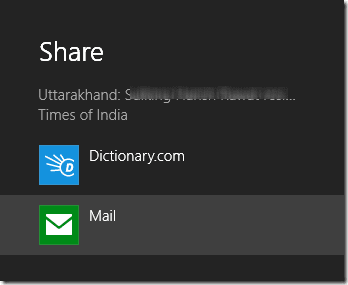
이름에서 알 수 있듯이 버튼은 메일이나 소셜 네트워크를 통해 사람들과 정보를 공유하는 데 사용됩니다. 하지만 데스크톱 모드에서는 아무 것도 공유할 수 없습니다. 즉, 브라우저의 링크를 공유할 수 없습니다. 필요한 권한이 있는 특정 지하철 앱에만 이 공유 기능이 통합됩니다.
시작
이 버튼은 시작 메뉴를 불러옵니다. 사람이 Windows 키를 직접 누르거나 왼쪽 하단 모서리를 클릭할 수 있으므로 이 버튼의 요점을 이해하지 못합니다. 화면이 시작 메뉴를 여는 데 조금 더 적은 노력이 필요합니다. 그런 다음 참 표시줄로 이동하여 시작을 클릭합니다.
장치
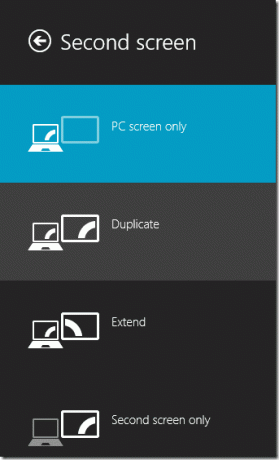
여기에서 프로젝터나 컴퓨터와 같이 컴퓨터에 연결된 다양한 주변 장치의 설정을 변경할 수 있습니다. HDMI TV.
설정

여기에서 컴퓨터의 모든 설정을 제어할 수 있습니다. 직접 액세스할 수 있는 컨트롤은 오디오, 밝기, Wi-Fi, 전원, 알림 및 언어입니다. 링크를 클릭 자세한 설정 메트로 제어판을 실행합니다.
결론
새로운 Charm Bar는 확실히 Windows 8 인터페이스에 아름다움을 더하고 생산적으로 작업하는 데 사용할 수 있습니다. 하지만 익숙해지려면 시간이 좀 걸릴 수 있습니다. 마지막으로 이 글을 쓰면서 느낀 점을 말씀드리고 싶습니다. Microsoft는 장치 이름을 검색, 공유, 시작, 설정 및 설정을 위한 "5 S Bar"로 만드는 설정과 같은 이름으로 변경해야 한다고 생각합니다. 🙂 ...따라서 이 새로운 Windows 8 기능을 사용해 본 적이 있다면 댓글로 의견을 남겨주세요.
2022년 2월 2일 최종 업데이트
위의 기사에는 Guiding Tech를 지원하는 제휴사 링크가 포함될 수 있습니다. 그러나 편집 무결성에는 영향을 미치지 않습니다. 내용은 편향되지 않고 정통합니다.